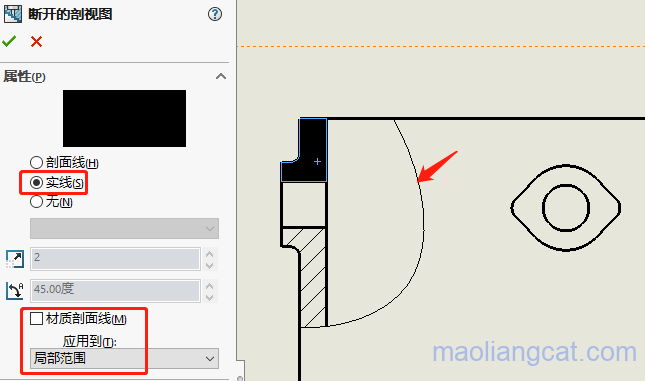在机械制图中为了表达复杂零件的内部构造,我们会用到全剖视图、局部剖视图以及半剖视图这三种剖视图。根据零件结构及工程图纸的不同表达需求,我们要选择合适的剖视图。无论选用哪种视图,我们都要能够用最简洁的方式准确的表达零件的结构。
下面,猫亮设计介绍一下在solidworks的工程图中如何做局部剖视图以及剖视图的剖面线的形状如何调整。
局部剖视图做法
下面这个零件,为了在三视图上表达左侧凸台及孔的内部结构,同时不影响正面的凸台及孔的表达,我们需要用到局部剖视图。
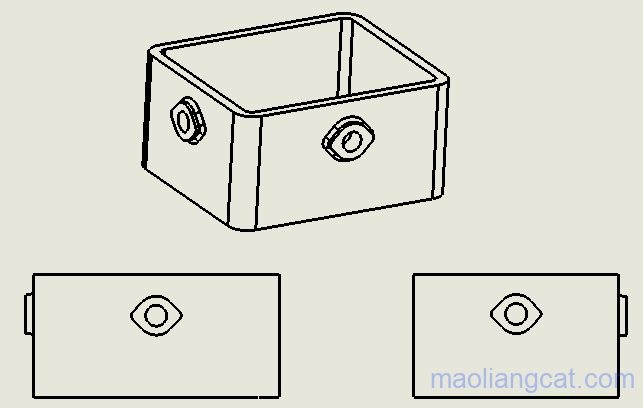
我们在工程图中找到断开的剖视图,这命令就是我们所说的局部剖视图。点击断开的剖视图后,需要我们使用样条曲线在视图上将需要做局部剖视图的范围圈出来。
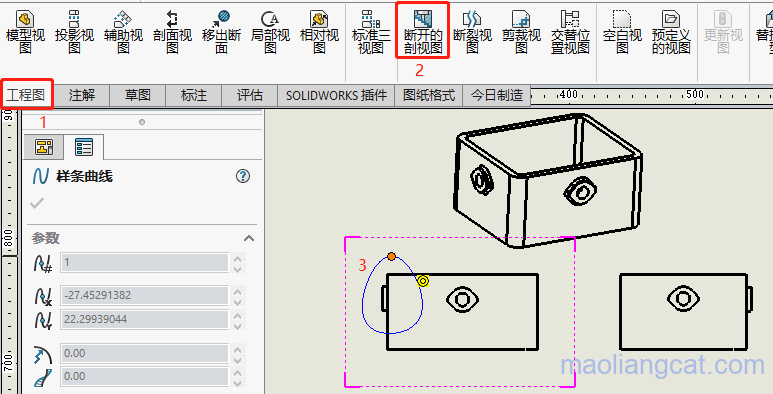
局部视图的范围选定后,断开的剖视图命令就会出现,这时需要我们再确定一下局部剖视图的剖面深度,我们可以选择下图中圆孔的边线做为参考来确定剖切深度,也可以直接填写剖视图的剖面深度。
局部剖视图的剖面深度确定好后,局部剖视图就会出现。
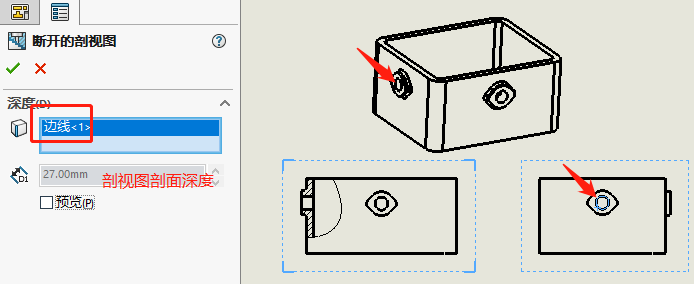
剖面线调整方法
局部剖视图做完以后,在剖面上会自动生成剖面线。这时的剖面线的密度和形状都是默认的,有可能这个默认的剖面线不是你想要的,这时,我们就需要修改剖面线的密度和形状了。
如果要修改剖面线,只需要鼠标左键点击剖面线就会在solidworks界面左侧出现剖面线更改的对话框。
如果要更改剖面线的具体形状及密度,需要把材质剖面线前面的“√”去掉,然后更改剖面线的类型、比例及角度。
剖面线类型有很多种,最常用的是ISO(steel)(45°斜线)、ISO(plastic)(45°网格线)。
剖面比例可以调整剖面线的疏密;剖面线的角度可以控制剖面线的角度,在装配体中为了区分两个不同的零件,常常将这两个不同的零件的剖面线反向处理,这时我们就要调整一下剖面线的角度。
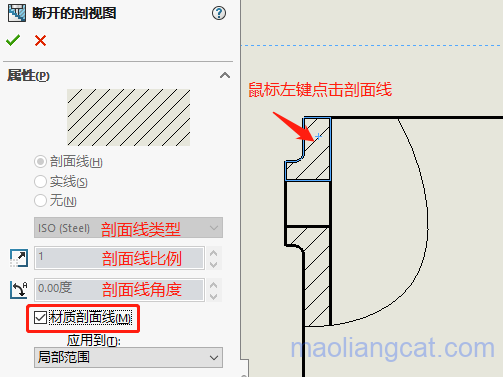
工程图中剖面线还有另外一个需求,比如销孔做为定位基准,其1/4个圆需要使用实心填充,这时我们可以在断开的剖视图的属性中选择实体即可完成指定面的填充。